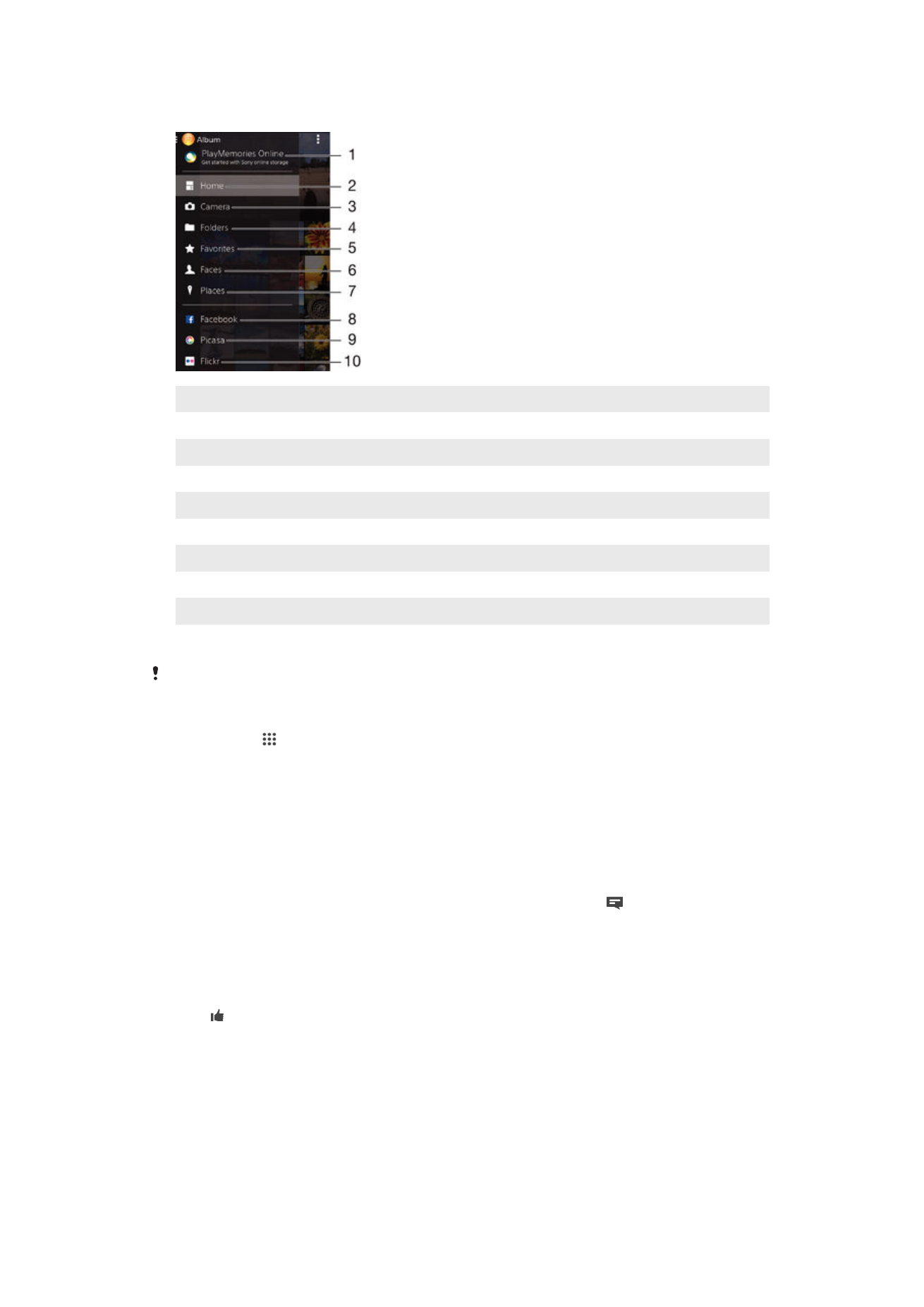
사진 표시
사진에
위치 정보를 추가하는 것을 위치 태그 지정 기능이라고 합니다. 지도에 있는 내
사진을
보고 태그를 지정하여 내가 있었던 위치와 특정 사진을 찍은 시간을 친구 및 가
88
현재
문서는 인쇄물의 온라인 버전입니다. © 사적인 용도로만 인쇄할 수 있습니다.
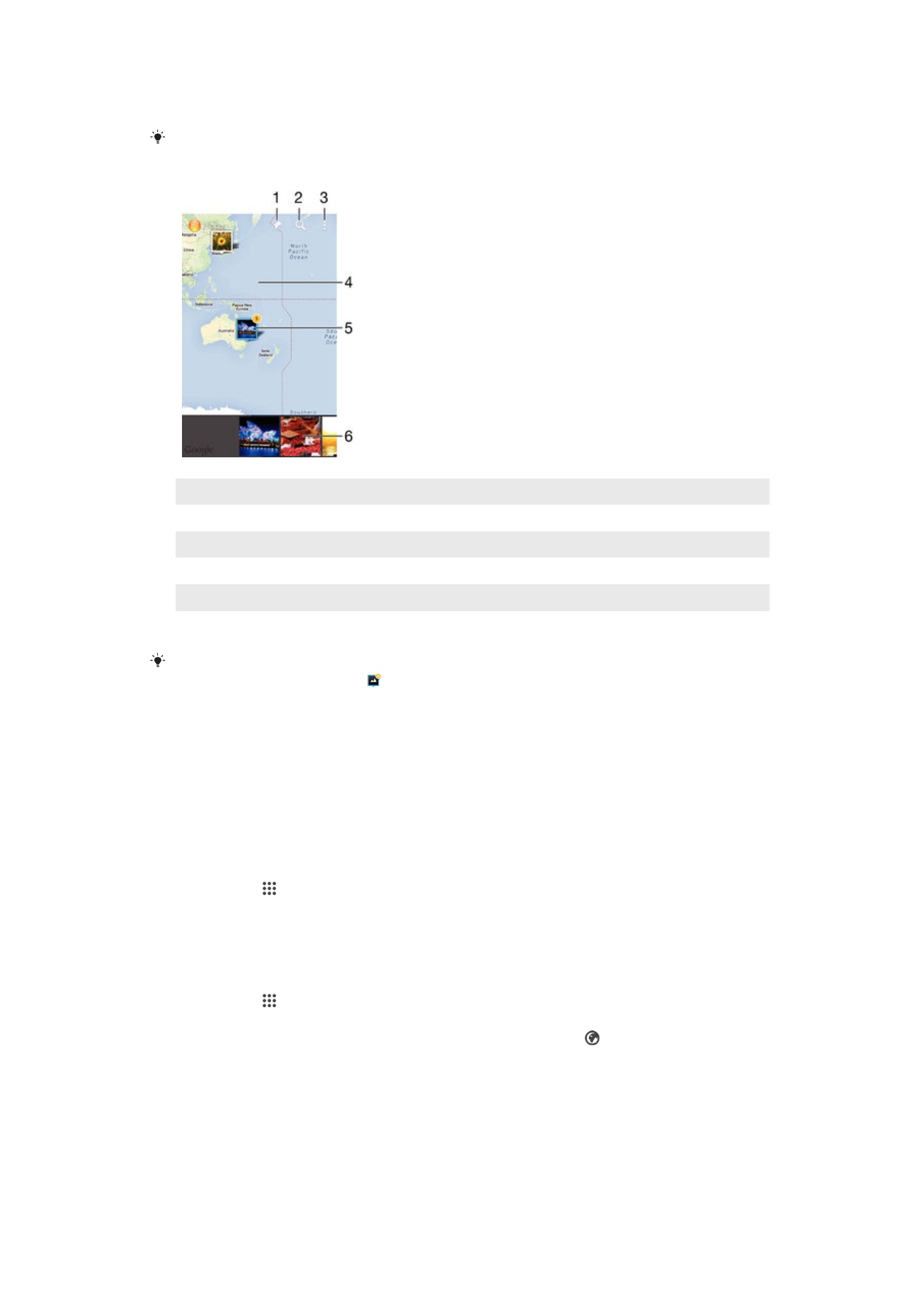
족에게
보여줄 수 있습니다. 자세한 내용은
사진에
지리적 위치 추가
페이지의 76 를 참
조하세요
.
카메라에서
위치 인식 기능을 켜고 위치 태그 지정 기능을 활성화한 경우, 사진에 직접 태그를
지정하여
나중에 지도를 볼 수 있습니다.
1
지구
보기에서 위치 태그가 지정된 사진 보기
2
지도에서
위치 검색
3
메뉴
옵션 보기
4
확대하려면
두 번 누르고, 축소하려면 손가락 모으기. 지도의 다른 부분을 보려면 끌기
5
동일한
위치에 위치 태그가 지정된 사진 및/또는 비디오 그룹
6
선택한
사진 및/또는 비디오 그룹 미리보기. 전체 화면으로 보려면 항목 누르기
같은
위치에서 사진을 여러 장 찍은 경우 그중 하나만 지도에 나타납니다. 총 사진 수는 오른쪽
상단
모서리에 표시됩니다(예: ). 그룹의 사진을 모두 보려면 커버 사진을 누른 다음 화면 아래
쪽에서
미리보기 중 하나를 누릅니다.
사진에 위치 태그를 추가하려면
1
사진이
표시된 상태에서 도구 모음을 표시하려면 화면을 누르고 눌러서 위치 설
정을
눌러 지도 화면을 엽니다.
2
지도에서
사진을 배치할 원하는 위치를 찾아 누릅니다.
3
사진
위치를 조정하려면 지도에서 사진을 이동하려는 위치를 누릅니다.
4
작업을
완료하면 확인을 눌러 위치 태그를 저장하고 사진 뷰어로 돌아갑니다.
지도에서 위치 태그가 지정된 사진을 보려면
1
홈
화면에서 을 누릅니다.
2
앨범을
찾아서 누릅니다.
3
앨범
홈 화면의 왼쪽 가장자리를 오른쪽으로 끈 다음 장소를 누릅니다.
4
지도에서
볼 사진을 누릅니다.
지구에서 위치 태그가 지정된 사진을 보려면
1
홈
화면에서 을 누릅니다.
2
앨범을
찾아서 누릅니다.
3
앨범
홈 화면의 왼쪽 가장자리를 오른쪽으로 끈 다음 장소 > 를 누릅니다.
4
지구에서
볼 사진을 누릅니다.
사진의 위치 태그를 변경하려면
1
앨범
지도에 있는 사진을 보면서 프레임이 파란색으로 변할 때까지 사진을 길게
누른
다음 지도에서 원하는 위치를 누릅니다.
2
확인을
누릅니다.
89
현재
문서는 인쇄물의 온라인 버전입니다. © 사적인 용도로만 인쇄할 수 있습니다.
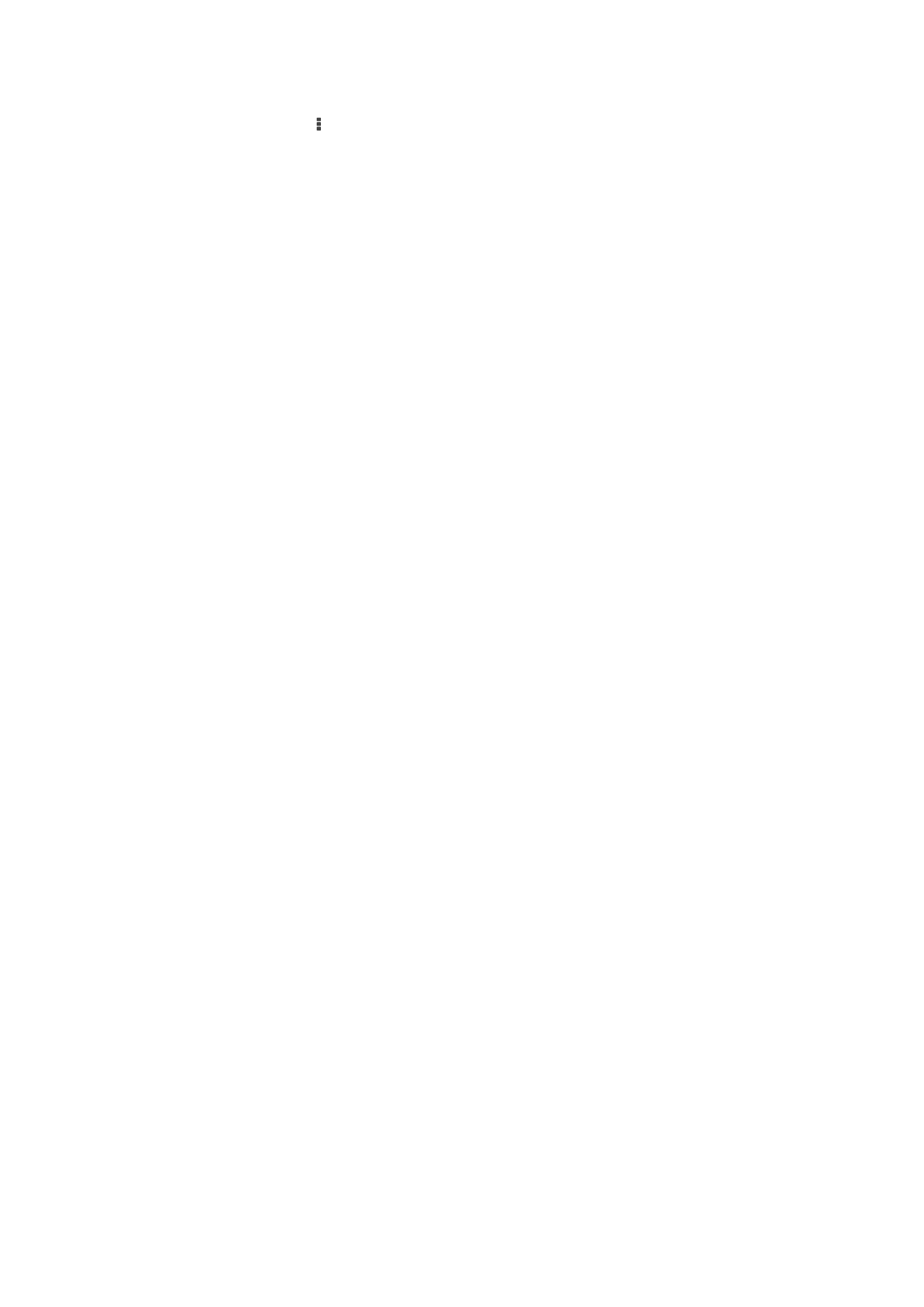
지도 보기를 변경하려면
•
앨범의
지도를 볼 때 을 누른 다음 클래식 보기 또는 위성 지도 보기를 선택합니다.
90
현재
문서는 인쇄물의 온라인 버전입니다. © 사적인 용도로만 인쇄할 수 있습니다.